Como propietario de un sitio web, es posible que desee ofrecer descuentos especiales a sus clientes o clientes. Y una de las formas más efectivas de hacerlo es ofreciendo códigos de cupón a sus clientes, lo que genera una mayor satisfacción del cliente. Hay varias formas de agregar y administrar códigos de cupón en WordPress.
Pero compartiremos una solución sin código en esta guía que muestra cómo crear un código de cupón en WordPress usando un complemento. Antes de profundizar en el proceso principal, comencemos con los conceptos básicos de los códigos de cupón.
¿Qué es un código de cupón digital?
Un código de cupón digital se refiere a ofertas o descuentos que los clientes puedan canjear desde sitios web, aplicaciones móviles o canales digitales. No funciona como el cupón de papel tradicional. Aunque la finalidad es la misma, ofrecer descuentos.
Se aplica automáticamente a su pedido ingresando el código que debe usarse para canjear los descuentos. Esto ayuda a los clientes a disfrutar fácilmente de descuentos o rebajas.
¿Por qué agregar códigos de cupón a los sitios web?
El uso de códigos de cupón en un sitio web tiene una gran importancia y beneficios para administrar un negocio de manera eficiente y lograr objetivos de marketing. Estas son las principales razones para agregar códigos de cupón a su sitio web:
- Recompense a los clientes leales: Puede recompensar a sus clientes leales agregando códigos de cupón. Esto mejora la satisfacción del cliente y construye una relación sólida.
- Descuentos atractivos: Ayuda a establecer descuentos atractivos o obsequios especiales para sus clientes. Por lo tanto, sus clientes estarán más dispuestos a recibir sus servicios.
- Aumentar las conversiones: Los códigos de cupón lo ayudan a aumentar su tasa de conversión y darle nuevas alturas a su negocio. Porque anima a las personas a recibir sus servicios.
- Campañas de marketing exitosas: Ofrecer códigos de cupón no sólo ayuda a ofrecer descuentos especiales sino que también facilita la ejecución y el seguimiento de campañas de marketing exitosas. Los códigos de cupón atraen audiencias y garantizan una alta participación en sus campañas de marketing.
- Aumentar los clientes habituales: El código de cupón ayuda a sus clientes a obtener productos o servicios al mejor precio, lo que terminará aumentando la satisfacción del cliente. Por lo tanto, sus clientes vendrán a recibir su servicio.
Requisitos previos para crear un código de cupón
Existen algunos requisitos previos para agregar códigos de cupón a su sitio web. Necesitará algunos complementos esenciales para ejecutar códigos de cupón. Entonces, antes de pasar al método principal, instale y active los complementos que se mencionan a continuación en su sitio web de WordPress:
- Elementor (Gratis): para disfrutar del widget de código de cupón de ElementsKit, debe instalar Elementor. Porque ElementsKit es un complemento de Elementor todo en uno.
- Kit de elementos (Gratis & Pro): Necesitará una versión gratuita y de pago de ElementsKit, ya que el código de cupón es un widget premium. Entonces, asegúrate de ser un usuario profesional de ElementsKit.
Después de instalar los complementos anteriores, pasemos al proceso principal de agregar códigos de cupón a sus sitios web de WordPress.
Cómo crear un código de cupón en WordPress
Usar un cupón digital o un código promocional es una estrategia popular y la más utilizada para las tiendas virtuales. Los resultados muestran que agregar códigos de cupón es una tarea enorme. Sin embargo, el método para agregar códigos de cupón a sitios web es muy sencillo.
¿No intentaste agregar un código de cupón? Mira lo siguiente Tres sencillos pasos sobre cómo crear un código de cupón en WordPress.:
Paso 1: habilite el widget de código de cupón.
Primero, debes habilitar el widget de código de cupón de ElementsKit. Por hacer eso, ve a tu panel de administración y visita ElementsKit >> ElementsKit.
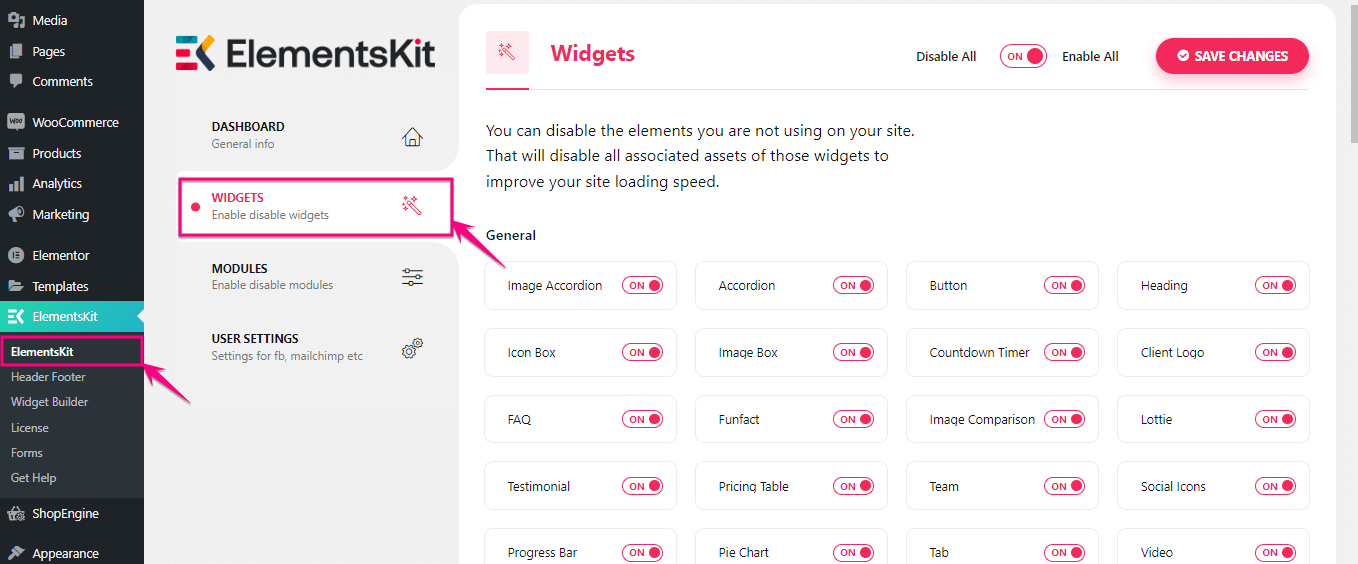
Ahora habilitar el código de cupón widget. Después, haga clic en "Guardar cambios" botón.
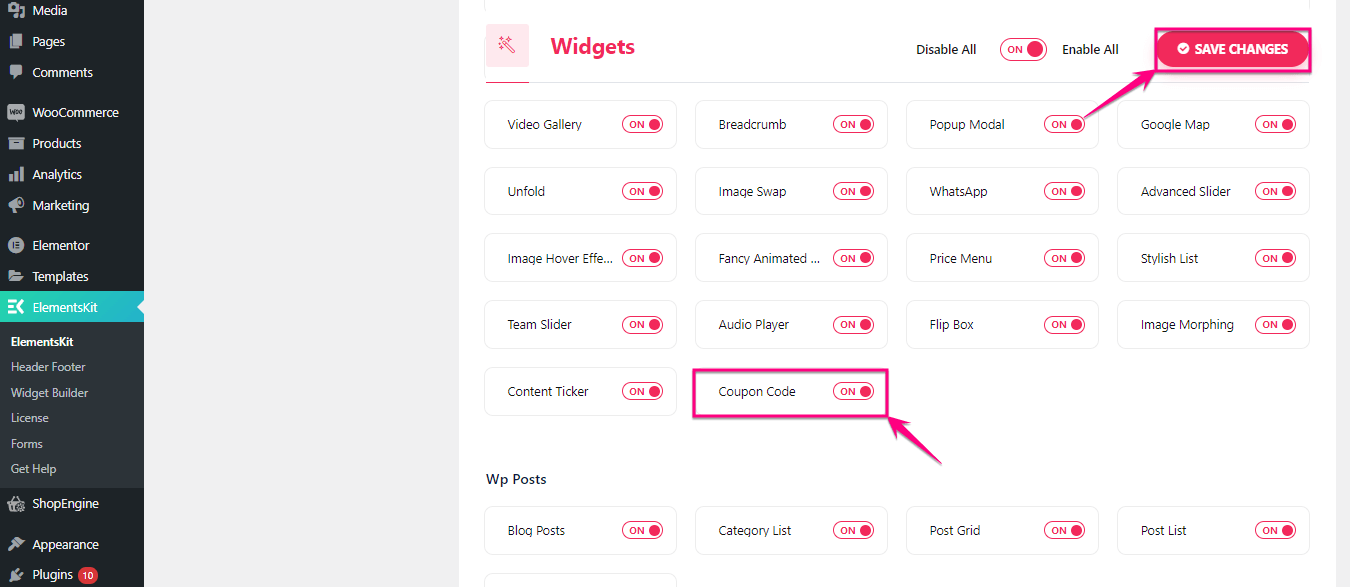
Paso 2: crea cupones para sitios web.
En el segundo paso, primero debes agregue una página visitando Páginas >> Agregar nueva.
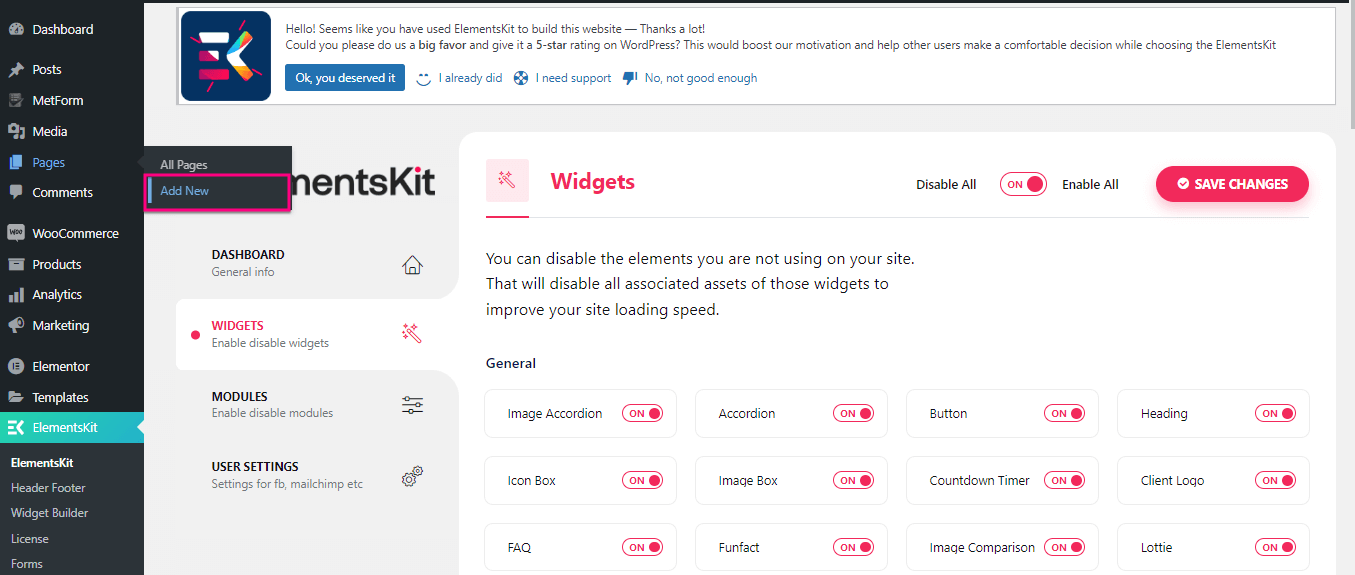
Ahora, haga clic en "Editar con Elementor" botón para agregar códigos de cupón a sus sitios web.
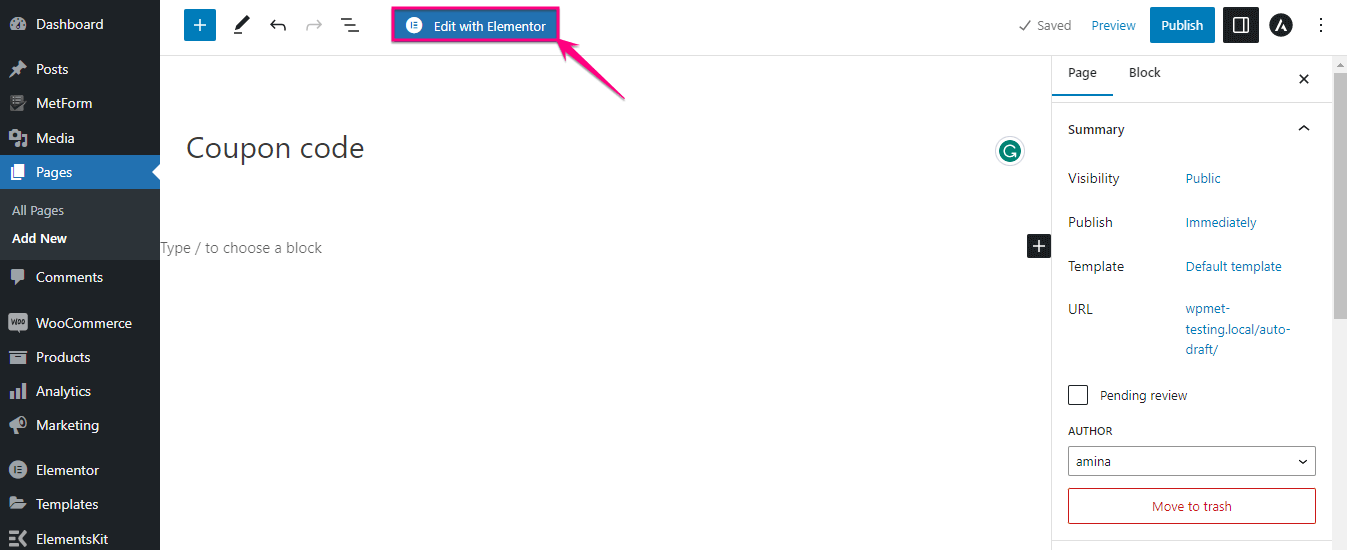
Aquí busque el “Código de cupón” widget en el cuadro de búsqueda y arrástrelo y suéltelo en el “+” icono.
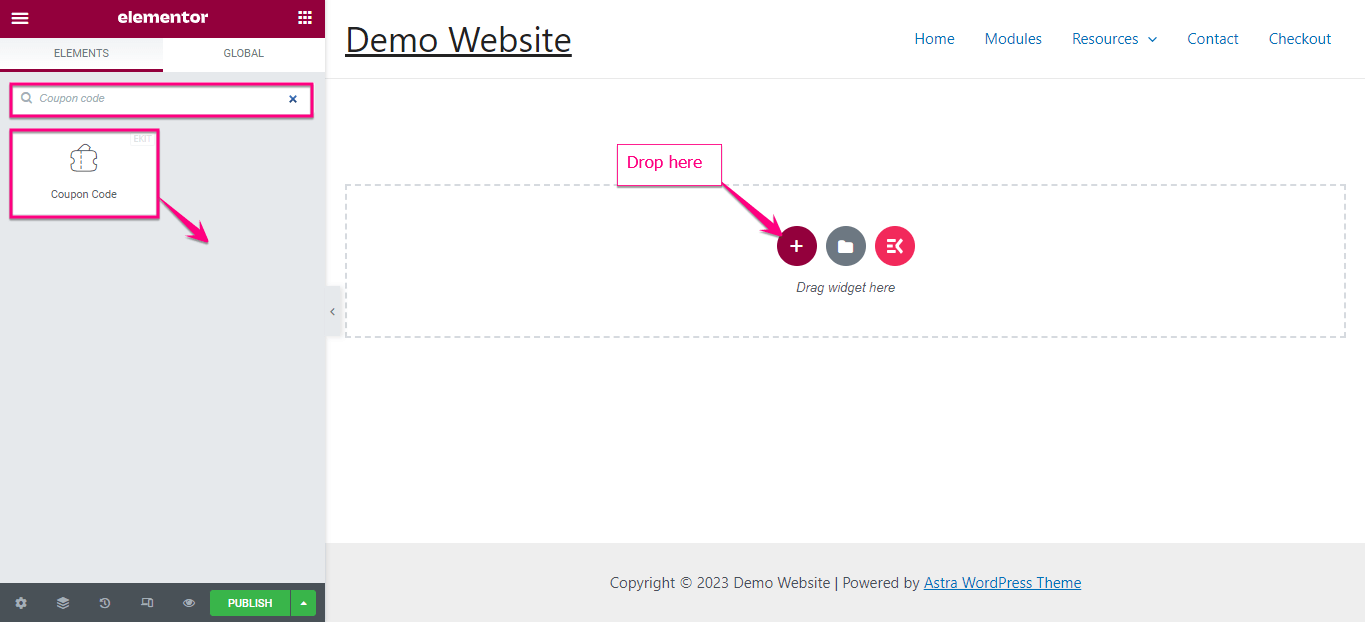
En este punto, debe editar el contenido de su Cupón agregado. Aquí están los campos que necesitas ajustar:
- Estilo de cupón: Establezca el estilo de su cupón creado o agregado.
- Etiqueta de cupón: Ingrese el texto del cupón.
- Cupón: Añade el cupón aquí.
- Icono de botón: Seleccione el icono de la biblioteca o cárguelo desde SVG.
- Posición del icono: Establezca la posición del icono desde aquí.
- Seleccione la acción: Seleccione la acción, haga clic o coloque el cursor para mostrar el cupón.
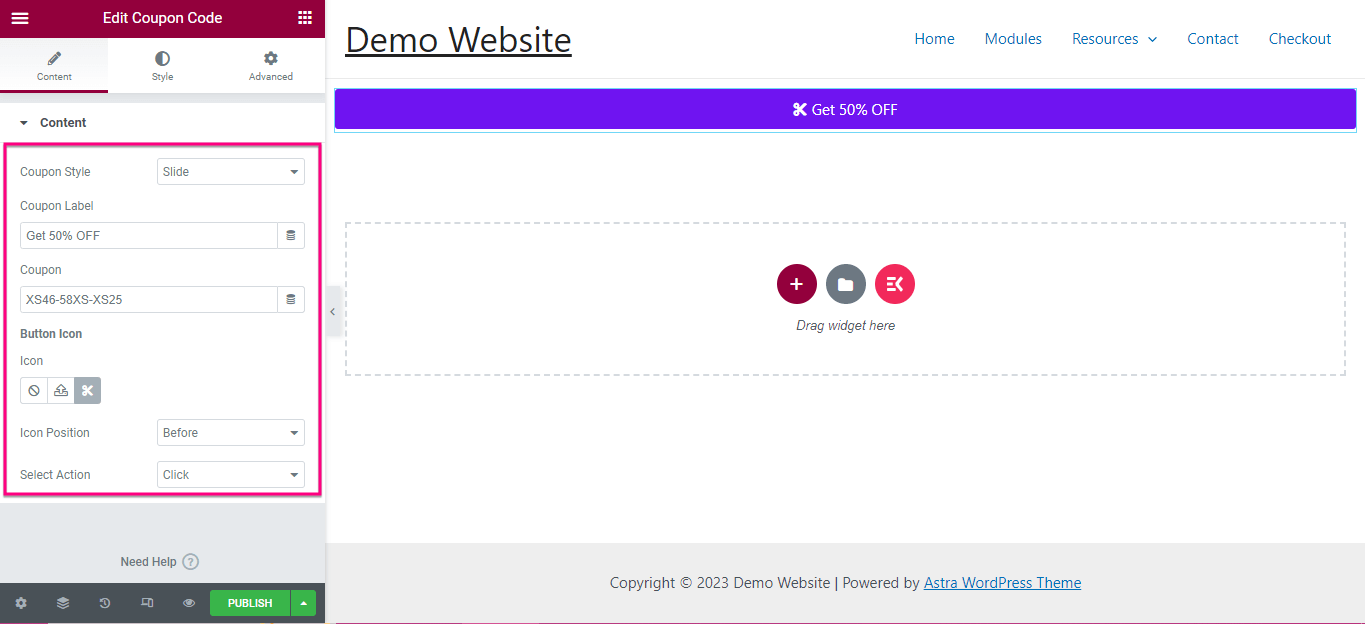
Tambien tu puedes cambiar el estilo de su botón ajustando Alineación del texto, Tipografía, Ancho de la etiqueta del botón, Color de texto, Tipo de fondo, Tipo de borde, Sombra de la caja, Radio del borde, y Relleno.
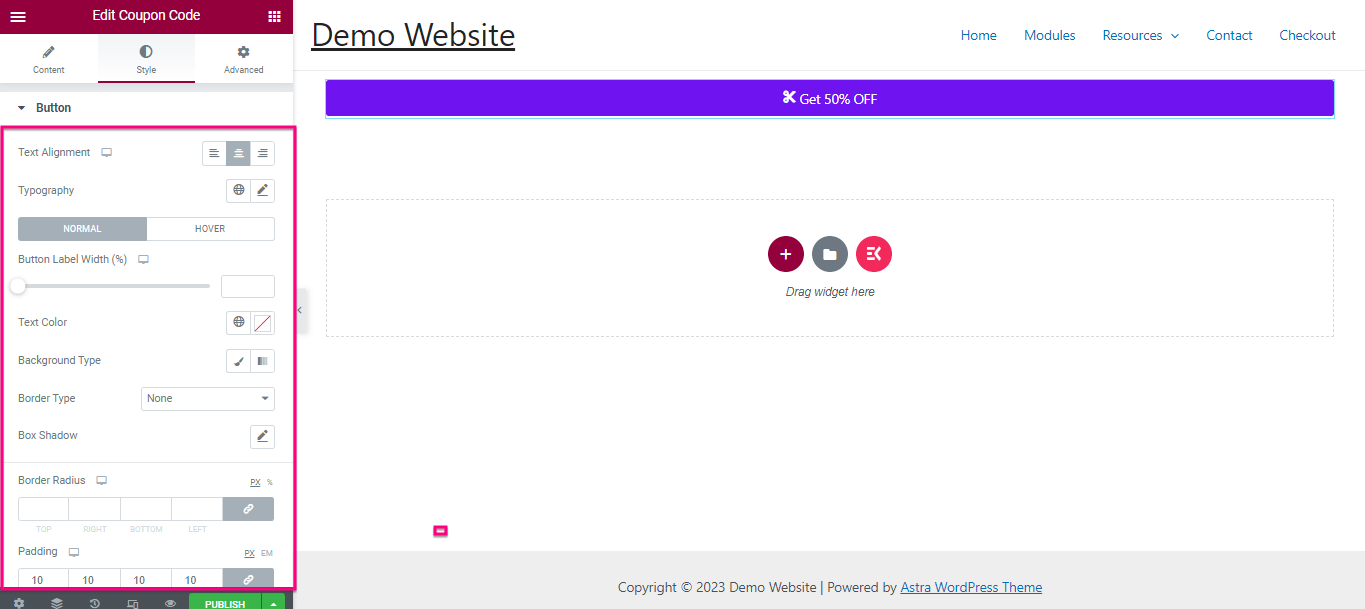
Paso 3: inicie el código de cupón en WordPress.
Siguiendo el mismo proceso, editar el estilo del Icono y Cupón. Finalmente, después de concluir todos los ajustes, haga clic en "Publicar" botón para activar su código de cupón.
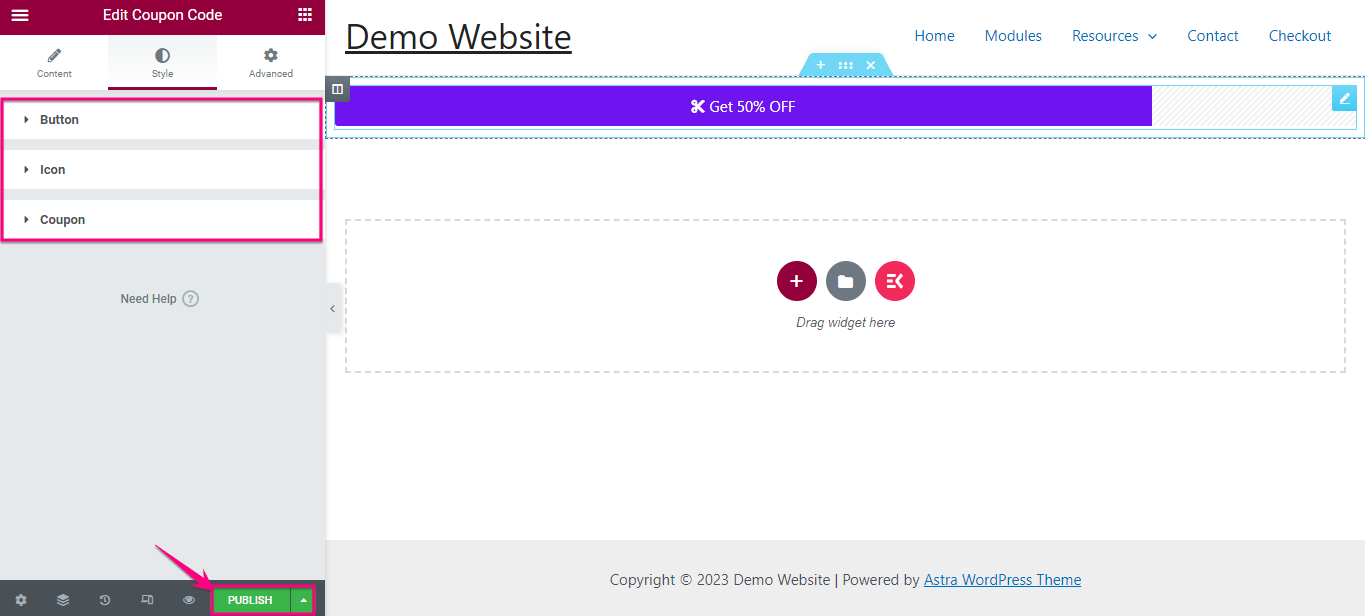
Obtenga más información en este video tutorial detallado para crear un código de cupón en Elementor:

¿Puedes crear cupones sin codificar?
Sí, puedes crear cupones sin codificar.. Los complementos de WordPress vienen con una solución para todo. También tiene complementos para agregar cupones que no requieren ningún código. Arriba ya hemos demostrado el proceso más sencillo para agregar un código de cupón con ElementsKit, que es un complemento de Elementor todo en uno.
Necesitará menos de unos minutos para agregar cupones usando el Complementos de cupones de WordPress.
Más tutoriales: 1. ¿Cómo crear una lista de páginas en WordPress? 2. ¿Cómo integrar Paypal en el sitio web de WordPress? 3. Pasos para crear un formulario de suscripción al boletín.
Comience con los cupones de WordPress
¿Terminaste de pasar por todo el proceso de cómo crear códigos de cupón en WordPress? Ahora es el momento de aprovechar este código de cupón y llevar su negocio a un nuevo nivel. Arriba hemos mostrado el método más simple para agregar códigos de cupón usando Kit de elementos.
Por lo tanto, adopte los tres sencillos pasos y comience a lanzar cupones para sitios web que no requieren codificación ni experiencia técnica.


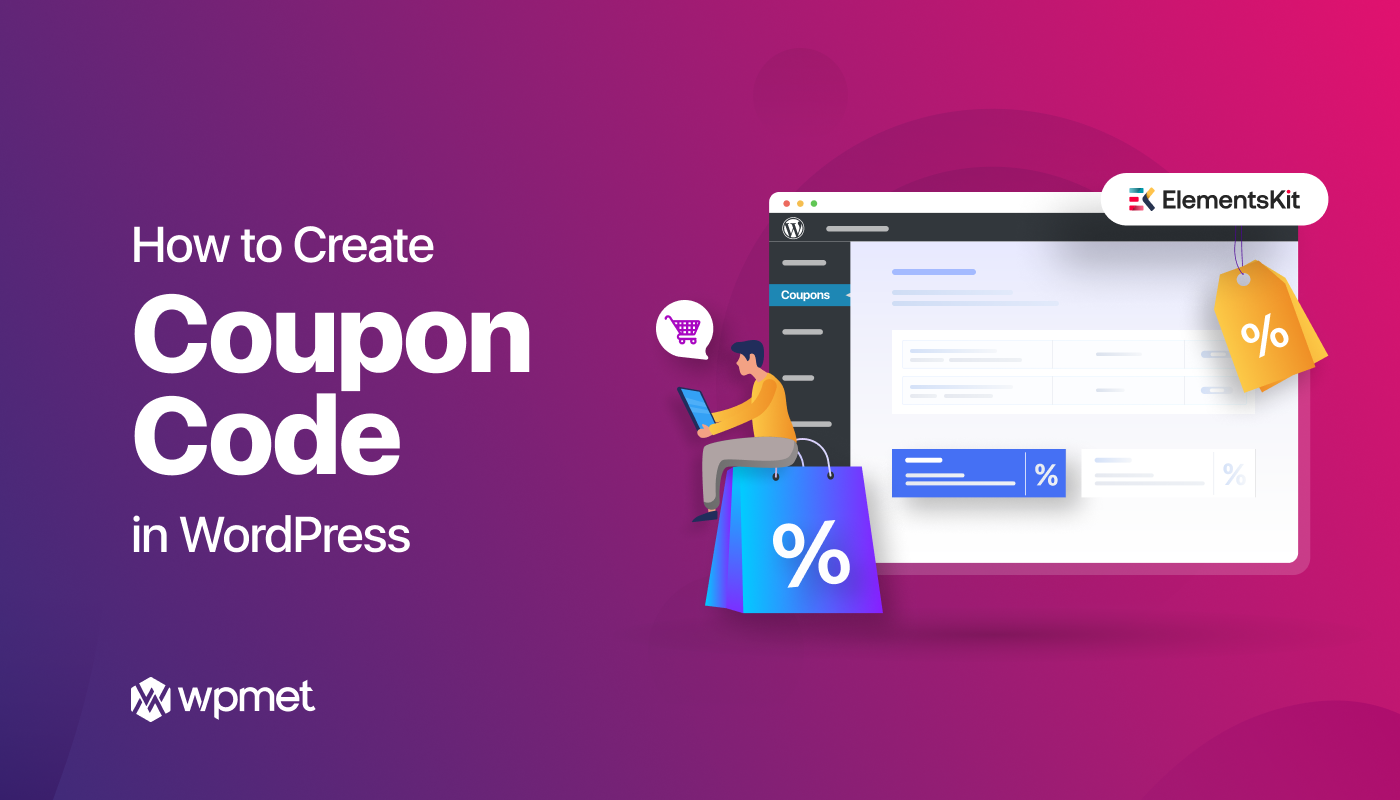
Deja una respuesta